
На днях корпорация Microsoft сообщила о введении ограничений на работу с другими браузерами и поисковыми системами во встроенном поиске Windows 10. Речь идет о том, что Cortana, голосовой помощник Windows 10 c элементами ИИ, теперь может работать только с браузером Edge и поисковым сервисом Bing.
Ранее эти ограничения решались встроенными инструментами операционной системы, но теперь ограничение стало жестким. Если даже в системных настройках Windows 10 по умолчанию установить сторонний браузер и поисковую систему, Cortana с этим всем работать не будет, только с «родными» инструментами. Это ограничение уже можно обойти, если использовать решение разработчика Мартина Бринкманна (Martin Brinkmann). Правда, решение способно только изменить браузер Edge на любой другой. А вот с поисковой системой пока проблемы — это все тот же Bing. Но, возможно, кто-то из пользователей Geektimes может решить и это?
Ему понадобился день на решение этой проблемы. Свой метод он описал и выложил в Сеть. Но перед началом работы Бринкманн рекомендует все забекапить, чтобы в дальнейшем не возникло никаких проблем, даже если проявится какой-либо сбой.
Подготовка
Изначально нужно скачать архив Cortana Search Override. Этот архив размером в 27 МБ нужно распаковать, извлекая содержимое в локальные директории. Само ПО основано на коде отсюда.
Прежде, чем продолжить, нужно убедиться в том, что браузер, который вы хотели бы использовать для веб-поиска, установлен в качестве браузера по умолчанию. Это нужно проверить в Windows Settings, System > Default apps. Если по умолчанию установлен другой браузер, нужно выбрать предпочитаемый вами.
Теперь открываем папку, в которую извлечено содержимое архива.
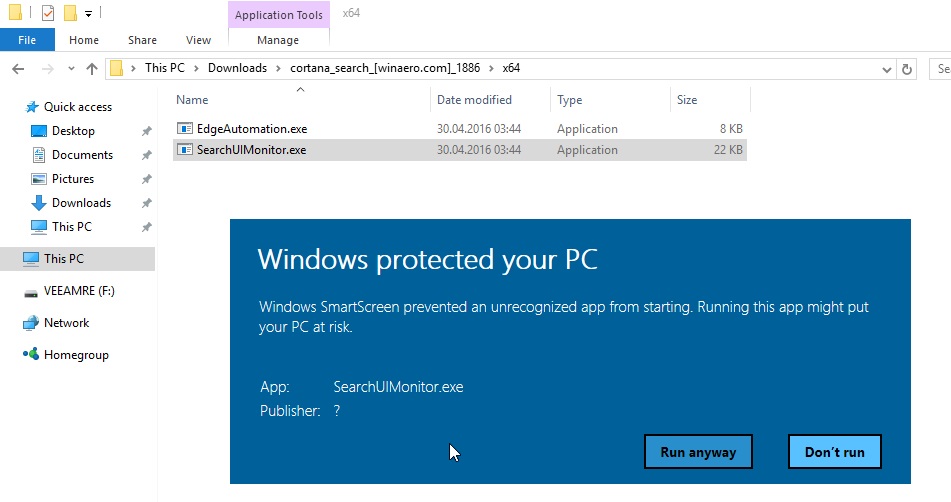
1. В зависимости от того, какая ОС установлена на вашем ПК, 32-х битная или 64-х, и папку открываем x86 или x64;
2. Теперь запускаем SearchUIMonitor.exe из этой папки. Появится предупреждение системы, которое обходим, нажав на «more info» и «Run anyway»;
3. Появляется окно, которое по завершению операции закрывается самостоятельно;
4. Если вы получили сообщение о том, что не хватает dll, открываем папку vcredist и запускаем 32-х или 64-х битный исполняемый файл. Затем возвращаемся к пункту 2 и выполняем его;
5. Запускаем EdgeAutomation.exe;
6. Появляется новое окно, которое почти сразу и закрывается самостоятельно.
Ну, а теперь наступило время проверить результаты:
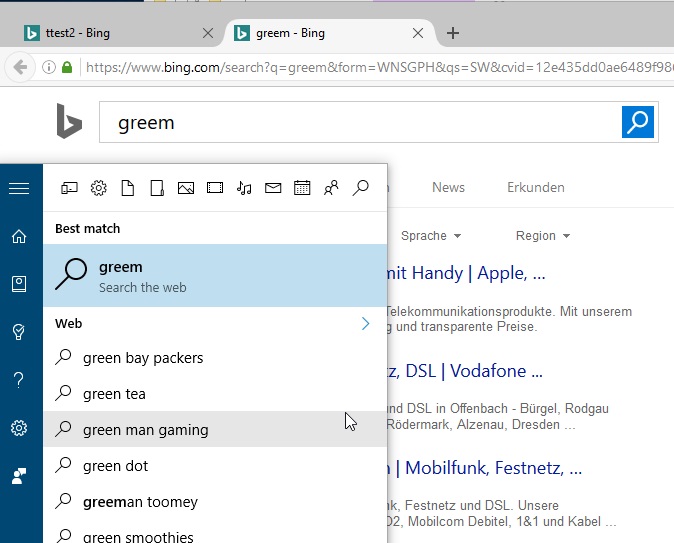
Открывается другой браузер, хотя информация по-прежнему ищется в Bing. Разработчик утверждает, что способ еще «сырой», хотя и рабочий. Ну, и хочется надеяться, что кто-то из пользователей Geektimes может предложить решение по изменению поисковой системы с Bing на любую другую.
Комментарии (16)

soshnikov
01.05.2016 01:26+6Отлично. Осталось просто добавить кортану. Для таких вот папуасов у которых локаль ru_RU.UTF-8

mikhaelkh
01.05.2016 05:48+2В следующем апдейте это будет пофиксено. И игра whack-a-mole продолжится.

scrutari
01.05.2016 10:17+4Скачать с http (не https) ссылки архив и распаковать у себя а системе? Что вот так сразу? :)

geher
01.05.2016 10:51Почему бы и нет?
Естественно, на чистую систему, которая не использовалась ранее для серьезных вещей (в смысле имеющих хотя бы косвенное отношение к личной информационной безопасности) которая потом не будет использоваться ни для чего серьезного.
Это же пока не решение проблемы, а лишь нащупывание путей у нему, ибо «способ еще «сырой», хотя и рабочий»

sweetbrick
01.05.2016 15:51вот еще:
Bypass Windows 10 limitations and set desired search engine in Cortana
RECOMMENDED:
Today, Microsoft introduced a new limitation in Windows 10 that Cortana can only be integrated with Bing and Microsoft Edge. They did this by making server-side changes which locked down the ability to change the search engine in Cortana to Google or to use alternative web browsers. Here is a way to unlock this ability.
A friend of mine, Valentin-Gabriel Radu, a talented developer from Romania, has created a tool which is able to redirect Cortana back to the default browser (you can use Chrome or Firefox, as described HERE). This will force Cortana to use the default search engine set in your browser of choice.
Here is what you should do.
Download the program's zip archive from here: download the app.
Unpack it to any desired folder location.
Install the required Visual C++ Runtime from the «vsredistr» folder.
Run SearchUIMonitor.exe and you are done!
The latest version is compiled with VC++ 2013 and its runtime is included with the app.
Now, every time you need to redirect Cortana to your default browser, you only need to launch SearchUIMonitor.exe so it will transfer those search queries automatically.
The application is free and open source. The source code can be found here.
http://winaero.com/blog/bypass-windows-10-limitations-and-set-desired-search-engine-in-cortana/

Killan50
01.05.2016 17:29+3Хотелось бы анализ кода, и что конкретно оно делает, а не очередную статью заглушку…

Bokhan
03.05.2016 08:50А не прокатит просто подменить Edge? Хоть бы даже и ЕХЕшник/линк кинуть в папку


GennPen
В Chrome есть расширение для редиректа запросов с Bing на Google
LanMaster
А в Опере — расширение, позволяющее пользоваться расширениями Хрома.
Целый трёхэтажный костыль!
hdfan2
Осталось написать плагин для Firefox, запускающий Оперу…
sumanai
Есть дополнение для запуска IE во вкладке. Нужно всего лишь запустить Оперу в IE!
Denai
Так ie можно запустить во вкладке firefox
sumanai
Я это и написал, для этого нужно дополнение.
Denai
Я, видимо, потерял мысль ещё на втором шаге с оперой
hssergey
we-need-go-deeper.jpg